Comment désactiver l'accélération de la souris dans Windows 10
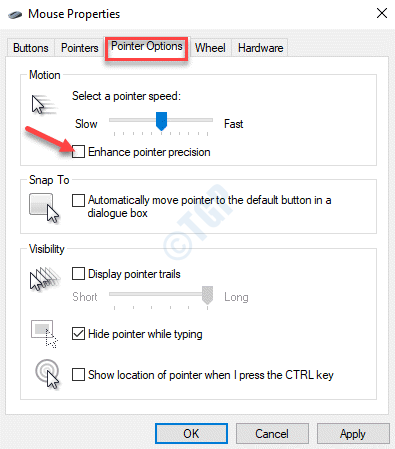
- 3913
- 1090
- Anaïs Charles
L'accélération de la souris est l'un des ajouts récents aux fonctionnalités de Windows 10. Le but de cette fonctionnalité est d'améliorer l'efficacité de la souris et est activé par défaut dans le système Windows 10. Lorsqu'il est activé, la fonction d'accélération de la souris améliore l'efficacité de la souris. Plus vous déplacez rapidement ou roule la souris, plus elle se déplace sur l'écran. Donc, si vous avez un écran de bureau plus grand, l'accélération de la souris peut être utile. Bien que cette fonctionnalité puisse être utile pour les écrans plus grands, il peut être gêné tout en jouant à des jeux ou lorsque vous êtes un graphiste où des mouvements précis sont réduits, et donc, désactiver l'accélération de la souris dans votre PC Windows 10 est parfois une meilleure idée. Donc. Voyons comment désactiver l'accélération de la souris.
Solution: à l'aide de paramètres de souris
Étape 1: appuie sur le Win + R touches ensemble sur votre clavier pour ouvrir le Exécuter la commande fenêtre.
Étape 2: Dans le Exécuter la commande Boîte de recherche, tapez principal.cpl et frapper Entrer:
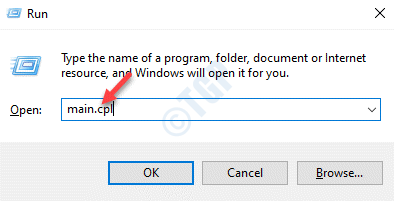
Étape 3: Dans le Propriétés de la souris fenêtre qui s'ouvre, allez au Options du pointeur et désélectionner la boîte à côté de Augmenter la précision du pointeur.
Presse Appliquer et puis D'ACCORD Pour enregistrer les modifications et quitter.
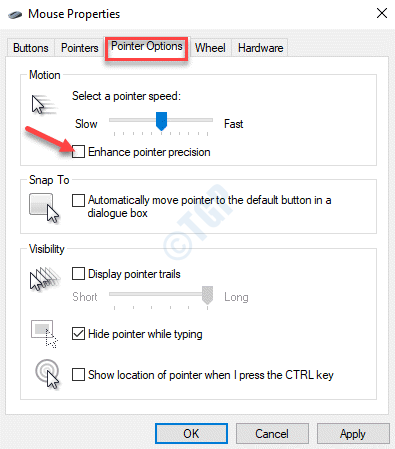
Une fois que vous aurez terminé, la fonction d'accélération de la souris sera désactivée.
*Note - Pour activer à nouveau la fonction d'accélération de la souris, répétez le Étapes 1 pour 4 Et puis, dans le Propriétés de la souris fenêtre, sous le Options du pointeur, Cochez la case à côté de Améliorer la décision du pointeur.
Presse Appliquer et puis D'ACCORD Pour enregistrer les modifications et quitter.
- « L'opération ne s'est pas terminée avec succès car le fichier contient un virus
- Comment supprimer un service complètement dans Windows 10 »

